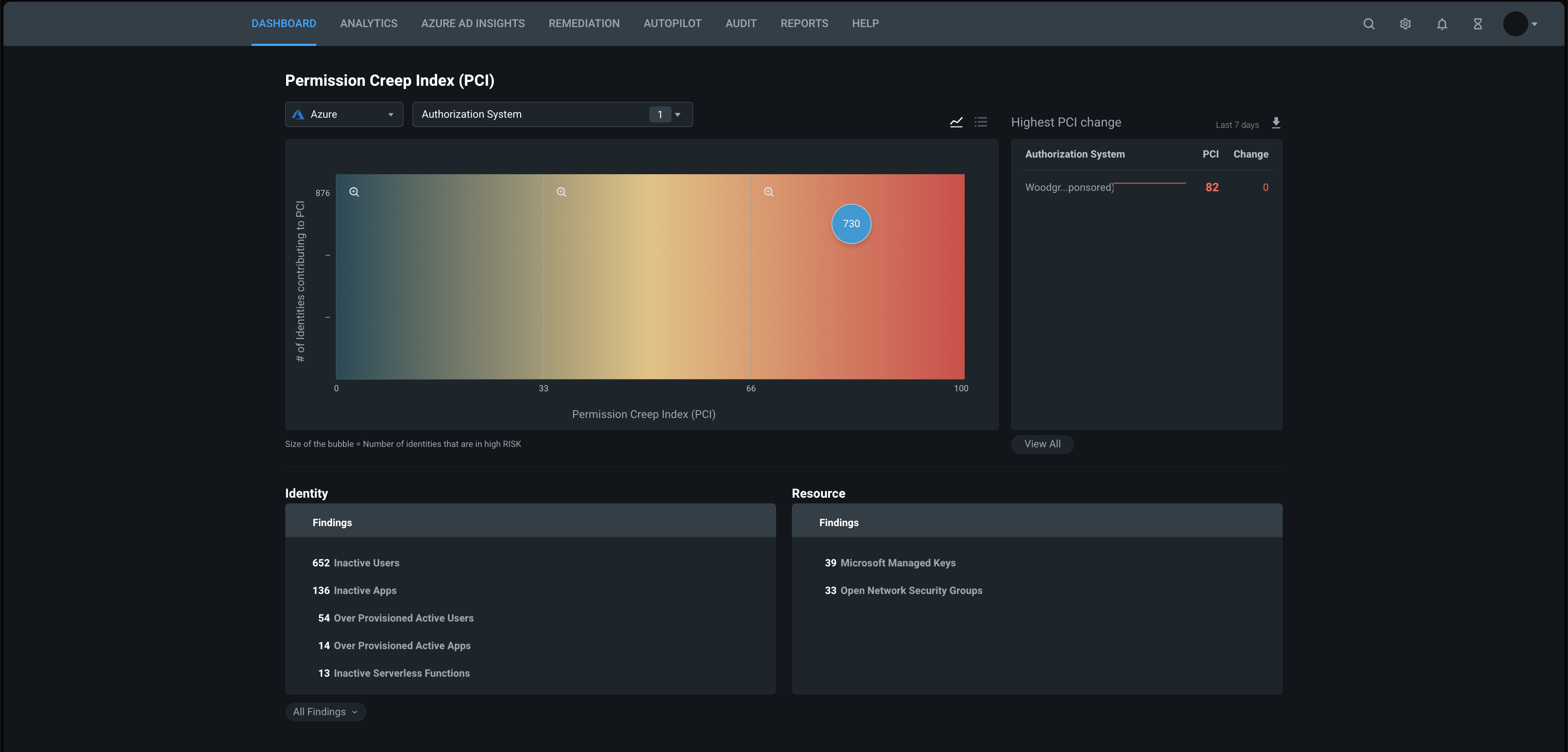Notes
L’accès à cette page nécessite une autorisation. Vous pouvez essayer de vous connecter ou de modifier des répertoires.
L’accès à cette page nécessite une autorisation. Vous pouvez essayer de modifier des répertoires.
Remarque
À compter du 1er avril 2025, Microsoft Entra Permissions Management ne sera plus disponible pour l’achat et le 1er octobre 2025, nous allons mettre hors service et interrompre la prise en charge de ce produit. Des informations supplémentaires sont disponibles ici.
Cet article explique comment activer Microsoft Entra Permissions Management dans votre organisation. Une fois que vous avez activé Gestion des autorisations, vous pouvez la connecter à vos plateformes AWS (Amazon Web Services), Microsoft Azure ou GCP (Google Cloud Platform).
Remarque
Pour effectuer cette tâche, vous devez disposer au moins des autorisations Administrateur de facturation. Vous ne pouvez pas activer Gestion des autorisations en tant qu’utilisateur d’un autre locataire connecté au travers de B2B ou d’Azure Lighthouse.
Conditions préalables
Pour activer Gestion des autorisations dans votre organisation :
- Vous devez disposer d’un tenant Microsoft Entra. Si vous n’en avez pas encore, créez un compte gratuit.
- Vous devez être éligible pour, ou avoir une affectation active au rôle d'Administrateur de gestion des autorisations en tant qu'utilisateur de ce client.
Comment activer la gestion des autorisations sur votre locataire Microsoft Entra
- Dans votre navigateur :
- Connectez-vous au centre d'administration Microsoft Entra en tant qu'Administrateur de facturation au minimum.
- Si nécessaire, activez le rôle d'Administrateur de gestion des autorisations dans votre tenant Microsoft Entra ID.
- Accédez à l’ID Entra, puis sélectionnez Atteindre l’ID Microsoft Entra.
- Dans le portail Entra ID, sélectionnez Microsoft Entra Permissions Management, puis sélectionnez le lien pour acheter une licence ou commencer une version d’évaluation.
Activer un essai gratuit ou une licence payante
Il existe deux façons d’activer un essai gratuit ou une licence complète du produit.
- La première façon est d'aller au Centre d'administration Microsoft 365.
- Connectez-vous en tant qu'Administrateur général pour votre locataire.
- Accédez à Configuration et inscrivez-vous pour obtenir une évaluation gratuite de Gestion des autorisations Microsoft Entra.
- Pour le libre-service, accédez au Portail Microsoft 365 pour vous inscrire à un essai gratuit de 45 jours ou pour acheter des licences.
- La deuxième méthode consiste à utiliser des licences en volume ou des Contrats Entreprise.
- Si votre organisation relève d’un scénario de licence en volume ou d’un Contrat Entreprise, contactez votre représentant Microsoft.
Gestion des autorisations démarre avec le tableau de bord Collecteurs de données.
Configurer les paramètres de collecte de données
Utilisez le tableau de bord Collecteurs de données de Gestion des autorisations afin de configurer les paramètres de collecte de données pour votre système d’autorisation.
Si le tableau de bord Data Collectors ne s’affiche pas au lancement de Permissions Management :
- Dans la page d’accueil Gestion des autorisations, sélectionnez Paramètres (icône d’engrenage), puis sélectionnez le sous-onglet Collecteurs de données .
Sélectionnez le système d’autorisation souhaité : AWS, Azure ou GCP.
Pour plus d’informations sur la façon d’intégrer un compte AWS, un abonnement Azure ou un projet GCP dans Gestion des autorisations, sélectionnez l’un des articles suivants et suivez les instructions :
Étapes suivantes
- Pour obtenir une vue d’ensemble de la gestion des autorisations, consultez Qu’est-ce que Microsoft Entra Permissions Management ?